用友软件总账期末处理【会计实务操作教程】
- 格式:pptx
- 大小:76.31 KB
- 文档页数:2
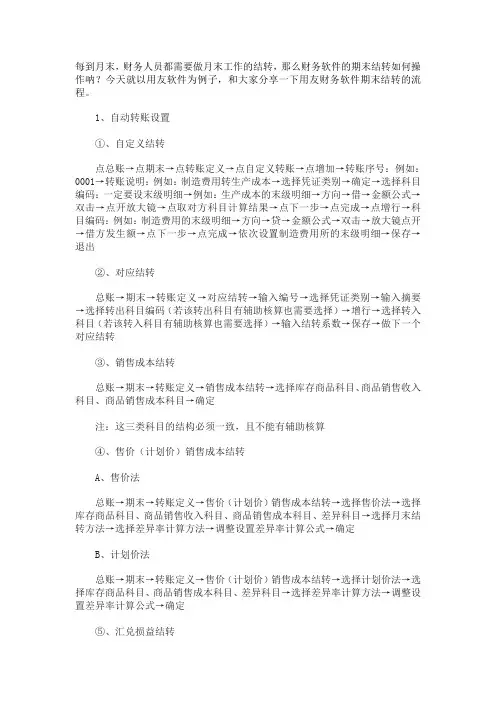
每到月末,财务人员都需要做月末工作的结转,那么财务软件的期末结转如何操作呐?今天就以用友软件为例子,和大家分享一下用友财务软件期末结转的流程。
1、自动转账设置①、自定义结转点总账→点期末→点转账定义→点自定义转账→点增加→转账序号:例如:0001→转账说明:例如:制造费用转生产成本→选择凭证类别→确定→选择科目编码:一定要设末级明细→例如:生产成本的末级明细→方向→借→金额公式→双击→点开放大镜→点取对方科目计算结果→点下一步→点完成→点增行→科目编码:例如:制造费用的末级明细→方向→贷→金额公式→双击→放大镜点开→借方发生额→点下一步→点完成→依次设置制造费用所的末级明细→保存→退出②、对应结转总账→期末→转账定义→对应结转→输入编号→选择凭证类别→输入摘要→选择转出科目编码(若该转出科目有辅助核算也需要选择)→增行→选择转入科目(若该转入科目有辅助核算也需要选择)→输入结转系数→保存→做下一个对应结转③、销售成本结转总账→期末→转账定义→销售成本结转→选择库存商品科目、商品销售收入科目、商品销售成本科目→确定注:这三类科目的结构必须一致,且不能有辅助核算④、售价(计划价)销售成本结转A、售价法总账→期末→转账定义→售价(计划价)销售成本结转→选择售价法→选择库存商品科目、商品销售收入科目、商品销售成本科目、差异科目→选择月末结转方法→选择差异率计算方法→调整设置差异率计算公式→确定B、计划价法总账→期末→转账定义→售价(计划价)销售成本结转→选择计划价法→选择库存商品科目、商品销售成本科目、差异科目→选择差异率计算方法→调整设置差异率计算公式→确定⑤、汇兑损益结转总账→期末→转账定义→汇兑损益结转→双击选择是否计算汇兑损益→选择汇兑损益入账科目→确定⑥、期间损益结转总账→期末→转账定义→期间损益结转→选择本年利润科目→光标点到损益类科目编码处,让所有收入、支出科目都对应有本年利润科目→点确定。
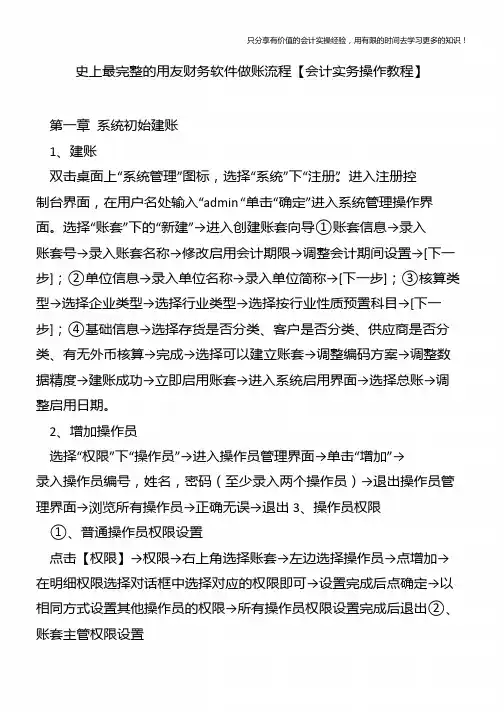
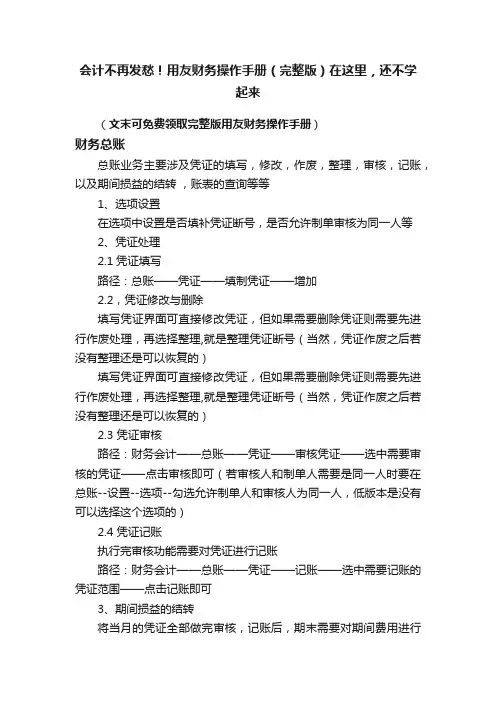
会计不再发愁!用友财务操作手册(完整版)在这里,还不学起来(文末可免费领取完整版用友财务操作手册)财务总账总账业务主要涉及凭证的填写,修改,作废,整理,审核,记账,以及期间损益的结转,账表的查询等等1、选项设置在选项中设置是否填补凭证断号,是否允许制单审核为同一人等2、凭证处理2.1凭证填写路径:总账——凭证——填制凭证——增加2.2,凭证修改与删除填写凭证界面可直接修改凭证,但如果需要删除凭证则需要先进行作废处理,再选择整理,就是整理凭证断号(当然,凭证作废之后若没有整理还是可以恢复的)填写凭证界面可直接修改凭证,但如果需要删除凭证则需要先进行作废处理,再选择整理,就是整理凭证断号(当然,凭证作废之后若没有整理还是可以恢复的)2.3 凭证审核路径:财务会计——总账——凭证——审核凭证——选中需要审核的凭证——点击审核即可(若审核人和制单人需要是同一人时要在总账--设置--选项--勾选允许制单人和审核人为同一人,低版本是没有可以选择这个选项的)2.4 凭证记账执行完审核功能需要对凭证进行记账路径:财务会计——总账——凭证——记账——选中需要记账的凭证范围——点击记账即可3、期间损益的结转将当月的凭证全部做完审核,记账后,期末需要对期间费用进行结转先进行转账定义:总账——期末——转账定义——期间损益然后进行转账生成,系统会自动产生结转期间损益的凭证总账——期末——转账生成——期间损益注意:在做期间损益结转时,必须将当月的凭证进行了记账处理,才可以做期间损益结转。
4、月末对账与结账月末对业务进行对账与结账处理:月末对账无误方可结账总账模块结账之前必须已经对其他模块进行了结账处理5、账表查询总账中可查询科目余额表,以及各种辅助账,余额表路径:财务会计——总账——账表——科目账——余额表反结账:总账--期末--结账-选定最后一个已结账月份—ctrl+shift+f6或者ctrl+shift+f6+Fn—取消(注:多同时按几次,有提示!) 注意:以帐套主管的身份登陆进行此操作反记账:使用帐套主管进入企业门户-左手边的图标导航-【实施导航】-【实施工具】-【总账数据修正】,如果是老版本在对账界面按ctrl+H6、UFO报表1、报表生成路径路径:业务工作——财务会计——UFO报表——文件——打开做好的报表模板——切换到数据状态下——数据——关键字——录入(录入所要生成报表的会计期间)——确认2、报表保存文件下面的另存为,可将报表保存成excel格式篇幅有限,小编就先给大家分享到这里了!。
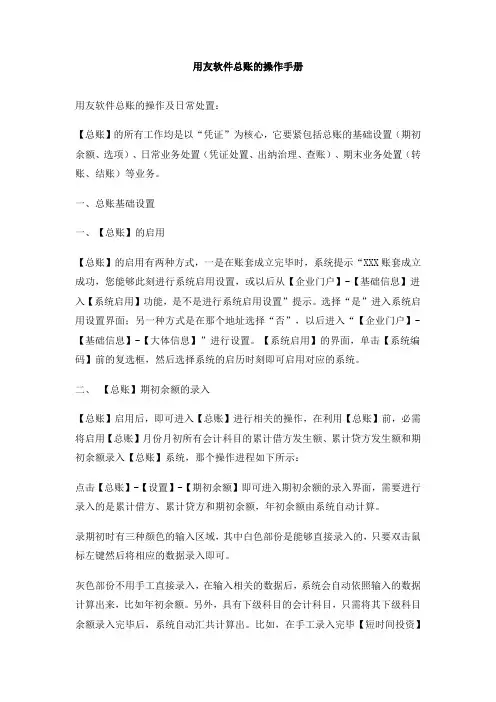
用友软件总账的操作手册用友软件总账的操作及日常处置:【总账】的所有工作均是以“凭证”为核心,它要紧包括总账的基础设置(期初余额、选项)、日常业务处置(凭证处置、出纳治理、查账)、期末业务处置(转账、结账)等业务。
一、总账基础设置一、【总账】的启用【总账】的启用有两种方式,一是在账套成立完毕时,系统提示“XXX账套成立成功,您能够此刻进行系统启用设置,或以后从【企业门户】-【基础信息】进入【系统启用】功能,是不是进行系统启用设置”提示。
选择“是”进入系统启用设置界面;另一种方式是在那个地址选择“否”,以后进入“【企业门户】-【基础信息】-【大体信息】”进行设置。
【系统启用】的界面,单击【系统编码】前的复选框,然后选择系统的启历时刻即可启用对应的系统。
二、【总账】期初余额的录入【总账】启用后,即可进入【总账】进行相关的操作,在利用【总账】前,必需将启用【总账】月份月初所有会计科目的累计借方发生额、累计贷方发生额和期初余额录入【总账】系统,那个操作进程如下所示:点击【总账】-【设置】-【期初余额】即可进入期初余额的录入界面,需要进行录入的是累计借方、累计贷方和期初余额,年初余额由系统自动计算。
录期初时有三种颜色的输入区域,其中白色部份是能够直接录入的,只要双击鼠标左键然后将相应的数据录入即可。
灰色部份不用手工直接录入,在输入相关的数据后,系统会自动依照输入的数据计算出来,比如年初余额。
另外,具有下级科目的会计科目,只需将其下级科目余额录入完毕后,系统自动汇共计算出。
比如,在手工录入完毕【短时间投资】科目下面的股票、债券、基金、其他的余额后,【短时间投资】的余额由系统自动依照股票、债券、基金、其他的余额汇总填上。
黄色部份是指该科目是带有辅助核算的科目,关于这种类型的科目需要同时录入其辅助期初内容,【应收单据】。
双击黄色部份进入辅助期初余额录入界面:点击【增加】按钮,系统会在表体上增加一行。
以【应收单据】为例,每一笔期初应收单据需要录入相应的客户,业务员,借贷方向,累计借贷方发生额和金额信息。

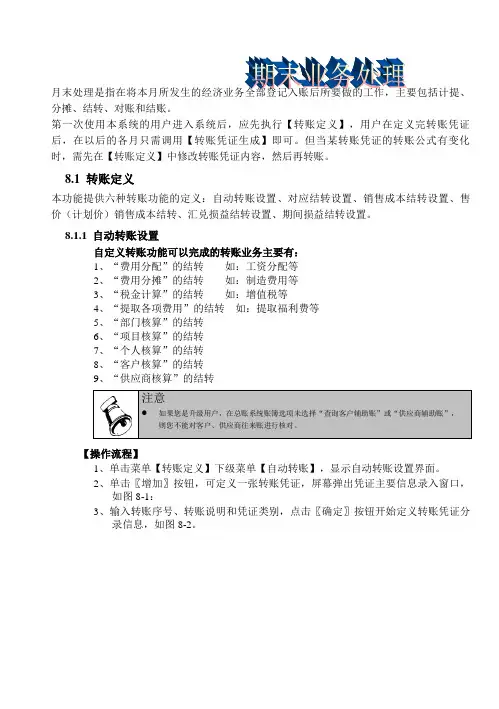
月末处理是指在将本月所发生的经济业务全部登记入账后所要做的工作,主要包括计提、分摊、结转、对账和结账。
第一次使用本系统的用户进入系统后,应先执行【转账定义】,用户在定义完转账凭证后,在以后的各月只需调用【转账凭证生成】即可。
但当某转账凭证的转账公式有变化时,需先在【转账定义】中修改转账凭证内容,然后再转账。
8.1 转账定义本功能提供六种转账功能的定义:自动转账设置、对应结转设置、销售成本结转设置、售价(计划价)销售成本结转、汇兑损益结转设置、期间损益结转设置。
8.1.1 自动转账设置自定义转账功能可以完成的转账业务主要有:1、“费用分配”的结转如:工资分配等2、“费用分摊”的结转如:制造费用等3、“税金计算”的结转如:增值税等4、“提取各项费用”的结转如:提取福利费等5、“部门核算”的结转6、“项目核算”的结转7、“个人核算”的结转8、“客户核算”的结转9、“供应商核算”的结转注意如果您是升级用户,在总账系统账簿选项未选择“查询客户辅助账”或“供应商辅助账”,则您不能对客户、供应商往来账进行核对。
【操作流程】1、单击菜单【转账定义】下级菜单【自动转账】,显示自动转账设置界面。
2、单击〖增加〗按钮,可定义一张转账凭证,屏幕弹出凭证主要信息录入窗口,如图8-1:3、输入转账序号、转账说明和凭证类别,点击〖确定〗按钮开始定义转账凭证分录信息,如图8-2。
图8-1 图8-24、定义录入每笔转账凭证分录的摘要、科目;5、当录入的科目是部门、项目、个人、客户和供应商核算科目时,可参照输入信息;对于非上述类型的科目,此处可以不输。
6、方向:输入转账数据发生的借贷方向。
7、公式:单击可参照录入计算公式(注:对于初级用户,建议您通过参照录入公式,对于高级用户,若已熟练掌握转账公式,也可直接输入转账函数公式。
)8.1.2 对应转账设置对应结转不可仅进行两个科目一对一结转,还提供科目的一对多结转功能,对应结转的科目可为上级科目,但其下级科目的科目结构必须一致(相同明细科目),如有辅助核算,则两个科目的辅助账类也必须一一对应。
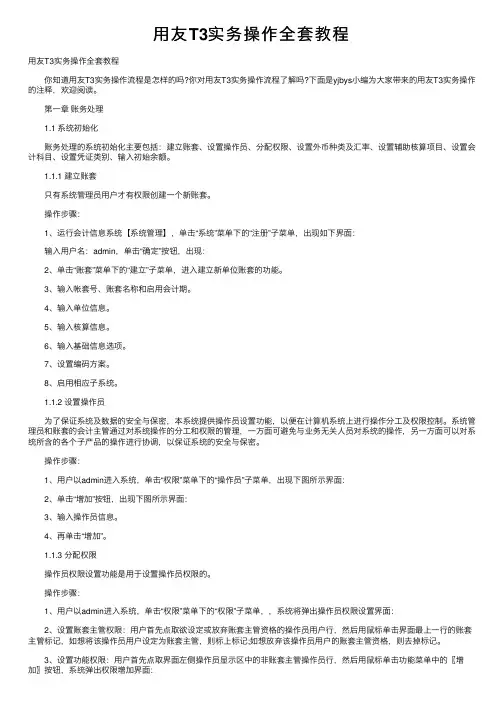
⽤友T3实务操作全套教程⽤友T3实务操作全套教程 你知道⽤友T3实务操作流程是怎样的吗?你对⽤友T3实务操作流程了解吗?下⾯是yjbys⼩编为⼤家带来的⽤友T3实务操作的注释,欢迎阅读。
第⼀章账务处理 1.1 系统初始化 账务处理的系统初始化主要包括:建⽴账套、设置操作员、分配权限、设置外币种类及汇率、设置辅助核算项⽬、设置会计科⽬、设置凭证类别、输⼊初始余额。
1.1.1 建⽴账套 只有系统管理员⽤户才有权限创建⼀个新账套。
操作步骤: 1、运⾏会计信息系统【系统管理】,单击“系统”菜单下的“注册”⼦菜单,出现如下界⾯: 输⼊⽤户名:admin,单击“确定”按钮,出现: 2、单击“账套”菜单下的“建⽴”⼦菜单,进⼊建⽴新单位账套的功能。
3、输⼊帐套号、账套名称和启⽤会计期。
4、输⼊单位信息。
5、输⼊核算信息。
6、输⼊基础信息选项。
7、设置编码⽅案。
8、启⽤相应⼦系统。
1.1.2 设置操作员 为了保证系统及数据的安全与保密,本系统提供操作员设置功能,以便在计算机系统上进⾏操作分⼯及权限控制。
系统管理员和账套的会计主管通过对系统操作的分⼯和权限的管理,⼀⽅⾯可避免与业务⽆关⼈员对系统的操作,另⼀⽅⾯可以对系统所含的各个⼦产品的操作进⾏协调,以保证系统的安全与保密。
操作步骤: 1、⽤户以admin进⼊系统,单击“权限”菜单下的“操作员”⼦菜单,出现下图所⽰界⾯: 2、单击“增加”按钮,出现下图所⽰界⾯: 3、输⼊操作员信息。
4、再单击“增加”。
1.1.3 分配权限 操作员权限设置功能是⽤于设置操作员权限的。
操作步骤: 1、⽤户以admin进⼊系统,单击“权限”菜单下的“权限”⼦菜单,,系统将弹出操作员权限设置界⾯: 2、设置账套主管权限:⽤户⾸先点取欲设定或放弃账套主管资格的操作员⽤户⾏,然后⽤⿏标单击界⾯最上⼀⾏的账套主管标记,如想将该操作员⽤户设定为账套主管,则标上标记;如想放弃该操作员⽤户的账套主管资格,则去掉标记。
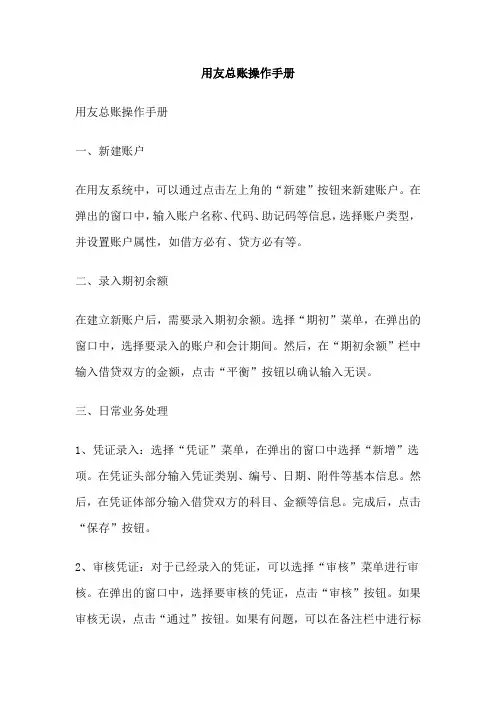
用友总账操作手册用友总账操作手册一、新建账户在用友系统中,可以通过点击左上角的“新建”按钮来新建账户。
在弹出的窗口中,输入账户名称、代码、助记码等信息,选择账户类型,并设置账户属性,如借方必有、贷方必有等。
二、录入期初余额在建立新账户后,需要录入期初余额。
选择“期初”菜单,在弹出的窗口中,选择要录入的账户和会计期间。
然后,在“期初余额”栏中输入借贷双方的金额,点击“平衡”按钮以确认输入无误。
三、日常业务处理1、凭证录入:选择“凭证”菜单,在弹出的窗口中选择“新增”选项。
在凭证头部分输入凭证类别、编号、日期、附件等基本信息。
然后,在凭证体部分输入借贷双方的科目、金额等信息。
完成后,点击“保存”按钮。
2、审核凭证:对于已经录入的凭证,可以选择“审核”菜单进行审核。
在弹出的窗口中,选择要审核的凭证,点击“审核”按钮。
如果审核无误,点击“通过”按钮。
如果有问题,可以在备注栏中进行标注,并点击“不通过”按钮。
3、过账:审核完成后,可以选择“过账”菜单进行过账。
在弹出的窗口中,选择要过账的凭证,点击“过账”按钮。
过账后,系统会自动将本期所有的凭证数据更新到总账模块中。
4、期末结账:在完成本期所有业务处理后,可以选择“期末结账”菜单进行结账。
在弹出的窗口中,选择本期结账的月份,点击“结账”按钮。
结账后,系统会自动将本期所有的数据结转到下期。
四、查询报表1、科目余额表:选择“科目余额表”菜单,在弹出的窗口中选择要查询的会计期间和科目范围,点击“查询”按钮。
系统会列出所选期间的科目余额表,包括科目编码、科目名称、期初余额、本期借方发生额、本期贷方发生额和期末余额等信息。
2、财务报表:选择“财务报表”菜单,在弹出的窗口中选择要查询的会计期间和报表类型,点击“查询”按钮。
系统会列出所选期间的财务报表,包括资产负债表、利润表和现金流量表等。
五、维护设置1、会计科目维护:选择“会计科目维护”菜单,在弹出的窗口中可以对会计科目进行新增、修改和删除等操作。
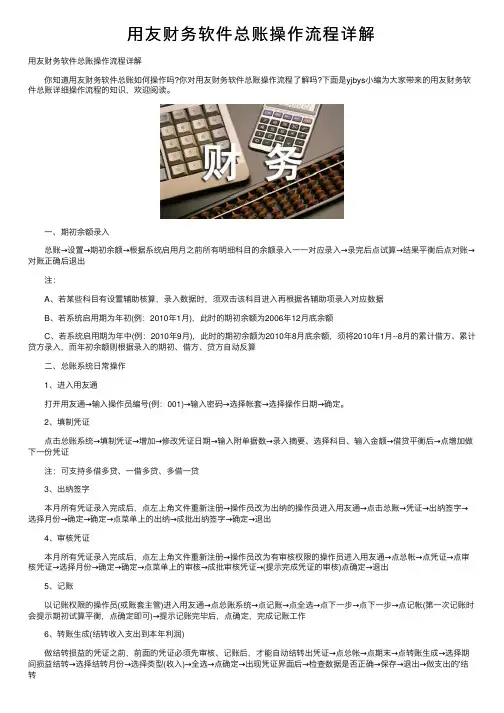
⽤友财务软件总账操作流程详解⽤友财务软件总账操作流程详解 你知道⽤友财务软件总账如何操作吗?你对⽤友财务软件总账操作流程了解吗?下⾯是yjbys⼩编为⼤家带来的⽤友财务软件总账详细操作流程的知识,欢迎阅读。
⼀、期初余额录⼊ 总账→设置→期初余额→根据系统启⽤⽉之前所有明细科⽬的余额录⼊⼀⼀对应录⼊→录完后点试算→结果平衡后点对账→对账正确后退出 注: A、若某些科⽬有设置辅助核算,录⼊数据时,须双击该科⽬进⼊再根据各辅助项录⼊对应数据 B、若系统启⽤期为年初(例:2010年1⽉),此时的期初余额为2006年12⽉底余额 C、若系统启⽤期为年中(例:2010年9⽉),此时的期初余额为2010年8⽉底余额,须将2010年1⽉--8⽉的累计借⽅、累计贷⽅录⼊,⽽年初余额则根据录⼊的期初、借⽅、贷⽅⾃动反算 ⼆、总账系统⽇常操作 1、进⼊⽤友通 打开⽤友通→输⼊操作员编号(例:001)→输⼊密码→选择帐套→选择操作⽇期→确定。
2、填制凭证 点击总账系统→填制凭证→增加→修改凭证⽇期→输⼊附单据数→录⼊摘要、选择科⽬、输⼊⾦额→借贷平衡后→点增加做下⼀份凭证 注:可⽀持多借多贷、⼀借多贷、多借⼀贷 3、出纳签字 本⽉所有凭证录⼊完成后,点左上⾓⽂件重新注册→操作员改为出纳的操作员进⼊⽤友通→点击总账→凭证→出纳签字→选择⽉份→确定→确定→点菜单上的出纳→成批出纳签字→确定→退出 4、审核凭证 本⽉所有凭证录⼊完成后,点左上⾓⽂件重新注册→操作员改为有审核权限的操作员进⼊⽤友通→点总帐→点凭证→点审核凭证→选择⽉份→确定→确定→点菜单上的审核→成批审核凭证→(提⽰完成凭证的审核)点确定→退出 5、记账 以记账权限的操作员(或账套主管)进⼊⽤友通→点总账系统→点记账→点全选→点下⼀步→点下⼀步→点记帐(第⼀次记账时会提⽰期初试算平衡,点确定即可)→提⽰记账完毕后,点确定,完成记账⼯作 6、转账⽣成(结转收⼊⽀出到本年利润) 做结转损益的凭证之前,前⾯的凭证必须先审核、记账后,才能⾃动结转出凭证→点总帐→点期末→点转账⽣成→选择期间损益结转→选择结转⽉份→选择类型(收⼊)→全选→点确定→出现凭证界⾯后→检查数据是否正确→保存→退出→做⽀出的'结转 注:转账⽣成的凭证也需要签字、审核、记账,按上⾯流程操作即可 7、完成本⽉总帐⼯作后,需要做⽉末结帐 进⼊⽤友通→点总帐系统→点⽉末结帐→下⼀步→对账→(出现每⽉⼯作报告)下⼀步→结账。
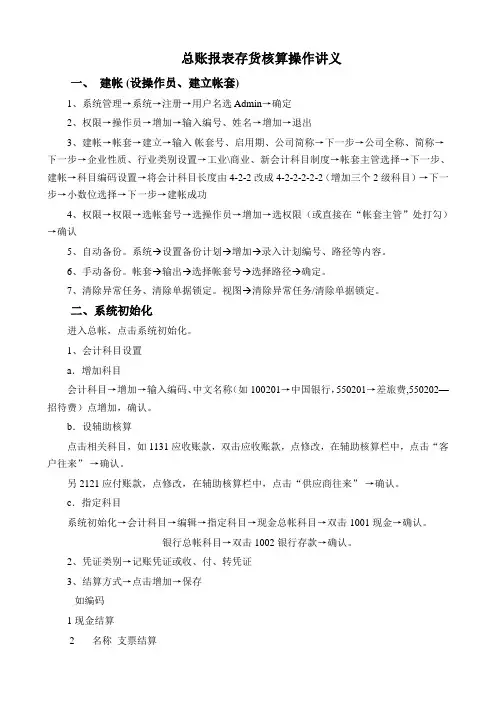
总账报表存货核算操作讲义一、建帐 (设操作员、建立帐套)1、系统管理→系统→注册→用户名选 Admin→确定2、权限→操作员→增加→输入编号、姓名→增加→退出3、建帐→帐套→建立→输入帐套号、启用期、公司简称→下一步→公司全称、简称→下一步→企业性质、行业类别设置→工业\商业、新会计科目制度→帐套主管选择→下一步、建帐→科目编码设置→将会计科目长度由4-2-2改成4-2-2-2-2-2(增加三个2级科目)→下一步→小数位选择→下一步→建帐成功4、权限→权限→选帐套号→选操作员→增加→选权限(或直接在“帐套主管”处打勾)→确认5、自动备份。
系统→设置备份计划→增加→录入计划编号、路径等内容。
6、手动备份。
帐套→输出→选择帐套号→选择路径→确定。
7、清除异常任务、清除单据锁定。
视图→清除异常任务/清除单据锁定。
二、系统初始化进入总帐,点击系统初始化。
1、会计科目设置a.增加科目会计科目→增加→输入编码、中文名称(如100201→中国银行,550201→差旅费,550202—招待费)点增加,确认。
b.设辅助核算点击相关科目,如1131应收账款,双击应收账款,点修改,在辅助核算栏中,点击“客户往来”→确认。
另2121应付账款,点修改,在辅助核算栏中,点击“供应商往来”→确认。
c.指定科目系统初始化→会计科目→编辑→指定科目→现金总帐科目→双击1001现金→确认。
银行总帐科目→双击1002银行存款→确认。
2、凭证类别→记账凭证或收、付、转凭证3、结算方式→点击增加→保存如编码1现金结算2 名称支票结算201 现金支票202 转帐支票2 贷记凭证4、客户/供应商分类→点击增加→保存如编码 01 名称上海02 浙江或 01 华东02 华南5、客户/供应商档案录入→点击所属类别→点击增加→编号、全称、简称→保存6、录入期初余额a.若年初启用,则直接录入年初余额。
b.若年中启用,则需输入启用时的月初数(期初余额),并输入年初至启用期初的累计发生额。
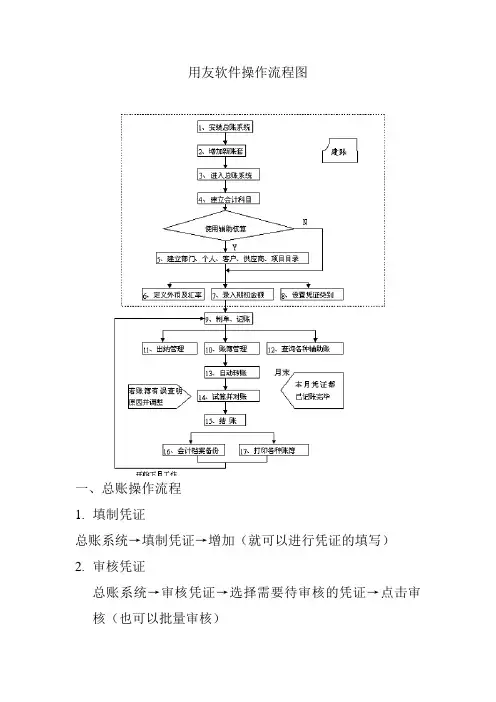
用友软件操作流程图
一、总账操作流程
1.填制凭证
总账系统→填制凭证→增加(就可以进行凭证的填写)
2.审核凭证
总账系统→审核凭证→选择需要待审核的凭证→点击审核(也可以批量审核)
(注:审核凭证需要换操作员审核)
3.记账
总账系统→记账
4.月末转账
总账系统→期间结转→选择要结转的方式(一般选择期间损益结转方式)
(注:期间结转过后会生成未审核未记账的凭证,重复步骤2、3的操作流程)。
5.月末结账
总账系统→月末结账
二、总账系统的反结账与反记账
1、反结账:总账系统→月末结账→同时按住CTRL+SHIFT+F6
(选择最后一个结账月份,输入主管密码,然后取消退出)2、反记账:总账→期末→对账→按住CTRL+H(提示记账前
状态已激活就可以了) →凭证→恢复记账前状态→恢复月初状态,输入主管口令,恢复结束后就可以了。
3、取消审核:总账系统→审核凭证→选择需要要取消审核的凭证→点击取消审核(也可以批量取消审核)
4、修改凭证或者删除凭证,注:必须在填制凭证状态下才
可以修改或者删除。
使用用友U8进行总账处理的完整流程1. 登录U8系统首先,使用正确的账号和密码登录用友U8系统。
2. 进入总账处理模块在登录成功后,点击系统菜单栏中的总账处理模块,进入总账处理功能。
3. 创建会计期间在总账处理模块中,点击“会计期间”菜单,然后选择“创建会计期间”。
按照会计要求填写相应的信息,比如期间名称、起始日期和结束日期等。
4. 设置科目表在总账处理模块中,点击“科目表”菜单,然后选择“设置科目表”。
根据企业的需求,设置科目表的结构和科目编码规则。
5. 设置凭证模板在总账处理模块中,点击“凭证模板”菜单,然后选择“设置凭证模板”。
根据企业的需求,设置凭证模板的结构和字段。
6. 创建凭证在总账处理模块中,点击“凭证”菜单,然后选择“创建凭证”。
根据凭证模板的设置,填写凭证的相关信息,比如凭证日期、摘要、借贷金额等。
7. 审核凭证创建完凭证后,需要进行凭证的审核。
在总账处理模块中,点击“凭证”菜单,然后选择“审核凭证”。
系统会对凭证进行检查,确保凭证的合法性和准确性。
8. 过账凭证审核通过的凭证可以进行过账操作。
在总账处理模块中,点击“凭证”菜单,然后选择“过账凭证”。
系统会将凭证中的借贷金额更新到相应的科目余额中。
9. 查询科目余额在总账处理模块中,点击“科目余额”菜单,然后选择“查询科目余额”。
可以按照科目编码或科目名称等条件查询科目的余额信息。
10. 生成总账明细账在总账处理模块中,点击“明细账”菜单,然后选择“生成总账明细账”。
系统会根据凭证和科目余额等信息生成总账明细账。
11. 查看总账明细账在总账处理模块中,点击“明细账”菜单,然后选择“查看总账明细账”。
可以查看总账明细账的详情,包括借方金额、贷方金额和余额等。
12. 生成科目总账在总账处理模块中,点击“总账”菜单,然后选择“生成科目总账”。
系统会根据凭证和科目余额等信息生成科目总账。
13. 查看科目总账在总账处理模块中,点击“总账”菜单,然后选择“查看科目总账”。
用友-期末总账业务处理(四)用友-期末总账业务处理(四)转载自 ghm_0536最终编辑 ghm_0536总账期末业务处理1、设置自定义结转凭证操作步骤:(1)进入总账系统,执行‘期末’-‘转账定义’-‘自定义转账’命令,进入‘自定义转账设置’窗口(2)单击‘增加’按钮,找开‘转账目录’设置对话框(3)输入凭证序号‘0001’,转账说明‘如提现金’;选择凭证类别。
单击‘确定’按钮,继续定义转账凭证分录信息(4)选择科目编码‘如1001’,方向‘借’,双击金额公式栏,选择参照按钮,打开‘公式向导’对话框(5)选择‘期末余额’函数,单击‘下一步’按钮,继续公式定义(6)选择科目‘’,其他采取系统默认,单击‘完成’按钮,金额公式带回自定义转账设置界面。
将光标移至末尾,输入‘0.002’(7)确定分录的贷方信息。
选择科目编码‘’,方向‘贷’,输入金额公式‘jg()’(8)单击‘保存’按钮2、设置对应结转转账凭证(1)执行‘期末’-‘转账定义’-‘对应结转’命令,进入‘对应结转设置’窗口(2)录入编号‘0002’,单击凭证类别栏的下三角按钮,选择凭证输入摘要‘结转销项税额’,在‘转出科目编码’栏输入‘21710105’或单击参照按钮选择‘21710105应交税金-应交增值税(销项税额)’(3)单击’增行’按钮,在‘转入科目编码’栏输入‘21710105’或单击参照按钮选择……..(4)单击‘保存’按钮,单击‘退出’按钮注:对应结转不仅可以进行两个科目一对一的结转,还可以进行科目的一(一个转出科目)对多(多个转入科目)的结转对应结转只能结转期末余额3、设置期间损益结转转账凭证操作步骤:(1)执行‘期末’-‘转账定义’-‘期间损益’命令,打开‘期间损益结转设置’窗口(2)单击‘凭证类别’栏的下三角按钮,选择‘转账凭证’,在‘本年利润科目’栏录入‘3131’或单击参照按钮选择‘3131 本年利润’(3)单击‘确定’按钮4、生成期末自定义结转及对应结转的转账凭证操作步骤:(1)执行‘期末’-‘转账生成’命令,进入‘转账生成’窗口(2)单击‘自定义转账’单选按钮(3)单击‘全选’按钮(或者选中要结转的凭证所在行),单击‘确定’按钮,系统弹出‘2006.01月之前有未记账凭证,是否继续结转?’信息提示框(4)单击‘是’按钮,生成凭证(5)单击‘保存’按钮,凭证上出现‘已生成’的标志。
用友财务软件年末结转的具体操作步骤2018-11-27 14:23:32用友T3小编用友财务软件年末结转的具体操作步骤,用友财务软件年末结转的实施步骤;T3/T6/U8/年结步骤用友财务软件年末结转的具体操作步骤T3/T6软件年度结转一、账套数据备份第一步:进入系统管理1、开始—程序—T6企业管理软件/T3企业管理软件—系统服务—系统管理,如下图:2、打开系统管理,如下图:;3、点击菜单中的“系统”—“注册”(选择系统管理员Admin)—“确定”,如下图:第二步:备份帐套1、点击菜单“帐套”—“输出”,如下图:选择需要备份的帐套号—“确认”—选择备份帐套的路径—“确认”—“确定”注意:每一个帐套都必须备份,如下图:;选择备份路径,如下图:备份成功,如下图:二、建立新年度会计账(前提:将本年度12月份结帐)第一步:进入系统管理1、开始—程序—用友财务—系统服务—系统管理;开始—程序—T6企业管理软件/T3企业管理软件—系统服务—系统管理,如下图:;2、打开系统管理,如下图:;3、点击菜单中的“系统”—“注册”(输入需建立新年度帐的帐套主管名称或代码)—选择“帐套号”—选择“会计年度”(2018)—“确定”。
如下图:4、点年度账→建立2019年度账,如下图:第二步:建立下一年度会计帐点击菜单中的“年度帐”—“建立”—“确认”—提示:“确定建立[2019]年度帐吗?”—选择“是”—提示:“建立年度:[2019]成功”—点击“确定”,如下图:第三步:结转上年数据1、重新登录系统管理后,点击菜单中的“系统”—“注册”(输入需建立新年度帐的帐套主管名称或代码)—选择“帐套号”—选择“会计年度”(2019)—点登录,如下图:2、年度账—结转上年数据3、点击菜单中的“年度帐”—“结转上年数据”—“总帐系统结转”—“确认”—“退出”注意:如贵单位有其他模块存在且模块之间互相传递数据,在这里则应先结转上年其他模块数据,方法同第三步中的第“3”小步,仅结转模块改变。
总帐篇一、日常操作方法1、进入用友界面:在桌面,点击用友通—→选择自己的姓名或代码,录入密码,选择正确的帐套、会计年度及工作日期登录。
2、填制凭证点击总帐系统,点击填制凭证,按菜单“增加”或按键盘“F5”增加一张空白凭证,开始填制凭证,在此,可进行凭证的增加、删除和修改。
注意:(1)制单日期一定要输入正确,因为系统默认的日期为进入用友的日期;(2)每增加一张凭证击一次[增加]键,系统自动编号并保存上一张凭证;(3)依次输入凭证类别、日期、附单据张数、摘要、科目和金额;(4)科目输入时,必须输入末级科目,如果不清楚为何科目,可按F2功能键进行查找;(5)输入法在半角状态才能输入小数点;(6)如果需要增加会计科目,方法请参照“增加会计科目”。
(7)键盘快捷键:F2:查科目明细F5:增加凭证F9:调用计算器3、修改凭证(1)凭证若未审核,随时可进行修改(除凭证类别有凭证编号外)。
方法:进入填制凭证界面,找到要修改的凭证,直接修改出错的地方。
(2)若凭证已审核、记帐、结帐,修改方法:取消结帐,取消记帐,取消审核,再进入填制凭证界面,找到要修改的凭证,直接修改出错的地方。
注:如何更快地找出想要修改的已填制的凭证?进入填制凭证界面,点击“查询”菜单→输入你已知的条件:如凭证号、科目、金额、客户供应商档案等内条件进行快速查找。
4、审核/弃审凭证点击审核凭证,选择要审核凭证的范围,在此,可进行凭证的审核或弃审工作。
注意:(1)可进行逐张或成批审核(取消审核)或标识错误;(2)用友通产品适应小企业需求,可以不审核直接记帐,如需跳过审核这一操作,可在“总帐”-“设置”-“选项”,在第一个界面把“未审核的凭证允许记帐”打上√即可。
(3)会计法规定,制单与审核不能同为一个人,若为同一个人,可在“文件”菜单下的“重新注册”处更换操作员重新登录软件;(4)取消审核必须由原审核人自己进行;5、记帐选择“记帐”,双击记帐范围框,输入本次记帐范围,如:1-10(若全部凭证记帐,可不选),击[下一步];经过核对无误后,击[记帐]。